极乐门资源网 Design By www.ioogu.com
win8.1系统无法进入休眠模式怎么办
win8.1系统无法进入休眠模式怎么办 在我们的Windows系统中都有一个休眠模式,在我们电脑一段时间不操作的情况下就会进入休眠模式,节约能源。但是今天小编遇到一个win8.1系统的用户说他的电脑无法进入休眠模式,要如何解决呢?下面小编就教大家win8.1系统无法进入休眠模式怎么解决。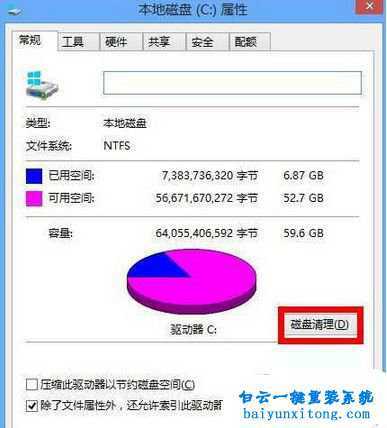
win8.1系统无法进入休眠模式怎么办
具体步骤如下:
第一步、首先我们清理磁盘碎片,然后清理回收站与不常用软件,这也是有可能导致无法进入休眠的原因。
第二步、将临时文件夹,如IE缓存之类的东西设置到非系统盘中;
第三步、或者直接将C盘扩容,将C盘空间扩大;
第四步、按win+R打开运行,输入CMD敲回车进入命令提示符,然后输入“powercfg -h on”,这样就又开启了休眠。
以上就是win8.1系统无法进入休眠模式怎么办的教程,如果通过这四个操作步骤之后依然无法进入休眠模式,那么就可能是系统问题了。这就需要我们重装win8.1系统了。
极乐门资源网 Design By www.ioogu.com
极乐门资源网
免责声明:本站文章均来自网站采集或用户投稿,网站不提供任何软件下载或自行开发的软件!
如有用户或公司发现本站内容信息存在侵权行为,请邮件告知! 858582#qq.com
极乐门资源网 Design By www.ioogu.com
暂无win8.1系统无法进入休眠模式怎么办的评论...
更新日志
2024年12月23日
2024年12月23日
- 小骆驼-《草原狼2(蓝光CD)》[原抓WAV+CUE]
- 群星《欢迎来到我身边 电影原声专辑》[320K/MP3][105.02MB]
- 群星《欢迎来到我身边 电影原声专辑》[FLAC/分轨][480.9MB]
- 雷婷《梦里蓝天HQⅡ》 2023头版限量编号低速原抓[WAV+CUE][463M]
- 群星《2024好听新歌42》AI调整音效【WAV分轨】
- 王思雨-《思念陪着鸿雁飞》WAV
- 王思雨《喜马拉雅HQ》头版限量编号[WAV+CUE]
- 李健《无时无刻》[WAV+CUE][590M]
- 陈奕迅《酝酿》[WAV分轨][502M]
- 卓依婷《化蝶》2CD[WAV+CUE][1.1G]
- 群星《吉他王(黑胶CD)》[WAV+CUE]
- 齐秦《穿乐(穿越)》[WAV+CUE]
- 发烧珍品《数位CD音响测试-动向效果(九)》【WAV+CUE】
- 邝美云《邝美云精装歌集》[DSF][1.6G]
- 吕方《爱一回伤一回》[WAV+CUE][454M]
